Oplossing: 0x87e00196 Xbox-fout bij het downloaden of installeren van games
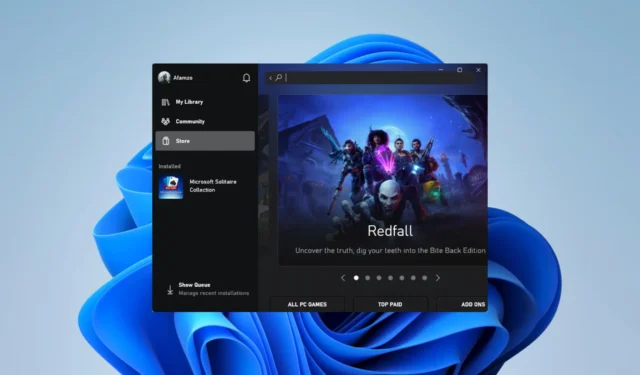
De game-industrie is enorm en pc-gaming maakt daar een groot deel van uit. De ervaring wordt echter vaak verminderd door kleine minpuntjes zoals de 0x87e00196 Xbox-fout bij het downloaden of installeren van games .
Nadat veel van onze lezers erover hadden geklaagd, hebben we het onderzocht en in deze gids zullen we de beste oplossingen onderzoeken en mogelijke oorzaken bekijken.
Wat is de 0x87e00196 Xbox-fout?
Als u een Xbox-app op Windows gebruikt en u zich niet kunt aanmelden of een game of app kunt starten, kunt u de fout 0x87e00196 tegenkomen. Deze foutcode gaat meestal vergezeld van een bericht met de tekst Probeer het later opnieuw. Er is iets gebeurd aan onze kant. Het wordt veroorzaakt door het volgende:
- Netwerkverbindingsproblemen – Als de internetverbinding van de gebruiker zwak of onstabiel is , kan er een fout optreden.
- Serverproblemen – Als er een probleem is met de Xbox Live-service, zoals onderhoud of downtime, kan er een fout optreden.
- Verouderde software – Als het Windows-apparaat van de gebruiker verouderde software bevat die niet compatibel is met de Xbox Live-service, kunnen gebruikers met de fout worden geconfronteerd.
Gebruikers hebben geklaagd over Minecraft-installatiefout 0x87e00196, of de fout op Forza Horizon 5, of met Game Pass.
Hoe repareer ik code 0x87e00196?
Deze 2 tijdelijke oplossingen kunnen nuttig zijn voordat u in complexe oplossingen duikt:
- Wijzig uw internetverbinding – Als u zich op een langzaam netwerk bevindt , overweeg dan om uw ISP te wijzigen of een bekabelde verbinding te proberen.
- Installeer de app opnieuw – U kunt de app verwijderen die het probleem veroorzaakt en een nieuw exemplaar installeren dat is gedownload van de officiële website of de Microsoft-winkel.
Als de twee eerste oplossingen niet werken, ga dan verder met de meer gedetailleerde oplossingen hieronder.
1. Installeer het spelservicepakket opnieuw
- Druk op Windows+ Rom het dialoogvenster Uitvoeren te starten .
- Typ cmd en druk op Ctrl + Shift + Enter.
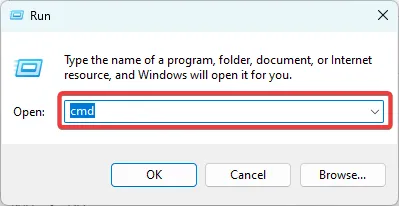
- Typ het onderstaande script in de opdrachtprompt en druk op Enter.
Get-AppxPackage gamingservices -allusers | remove-appxpackage -allusers
- Wanneer het is uitgevoerd, probeert u het proces dat de fout veroorzaakte opnieuw en kijkt u of het is verholpen.
2. Reset de Microsoft Store
- Druk op Windows+ Iom de app Instellingen te openen.
- Klik in het linkerdeelvenster op Apps en selecteer vervolgens Geïnstalleerde apps aan de rechterkant.

- Scrol omlaag naar Microsoft Store , klik op de 3 puntjes en selecteer Geavanceerde opties.

- Scroll naar beneden en klik op de knop Repareren .
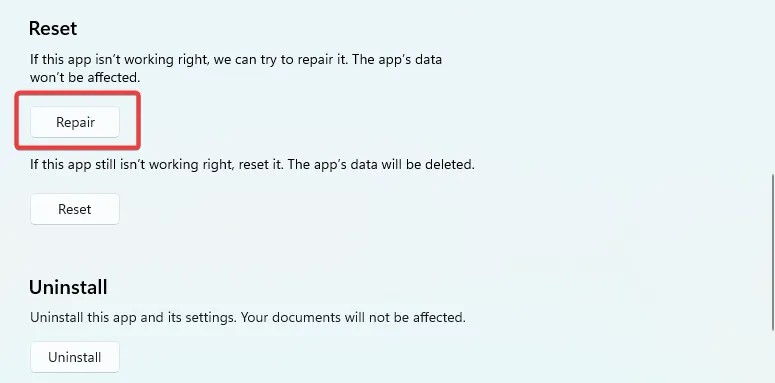
- Klik nu op de Reset- knop.
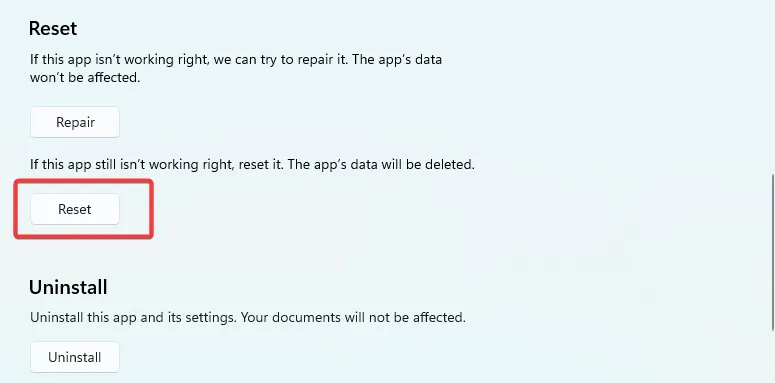
- Controleer ten slotte, wanneer het proces is voltooid, of de fout 0x87e00196 is verholpen.
3. Start Gaming Services
- Druk op Windows+ Rom het dialoogvenster Uitvoeren te starten .
- Typ Services.msc en druk op Enter.

- Dubbelklik op Gaming Services . Als het niet actief is, klikt u op de knop Start.
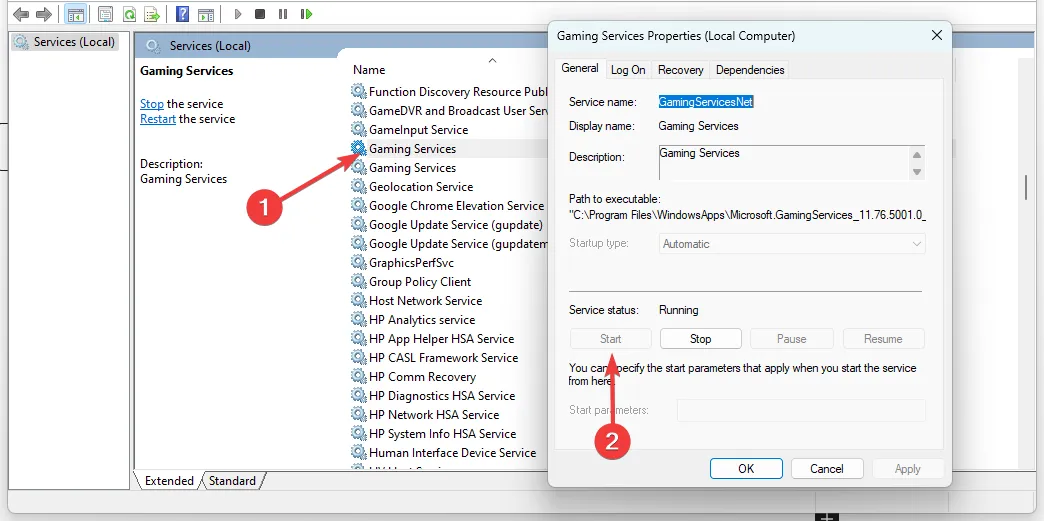
- Herhaal de stap voor de tweede Gaming Services- optie en start vervolgens de app die fout 0x87e00196 veroorzaakte opnieuw en kijk of deze is opgelost.
4. Update machtigingen voor Gaming Services
- Druk op Windows+ Iom de app Instellingen te openen.
- Klik in het linkerdeelvenster op Apps en selecteer vervolgens Geïnstalleerde apps aan de rechterkant.

- Scrol omlaag naar Gamingservices , klik op de 3 puntjes en selecteer Geavanceerde opties.
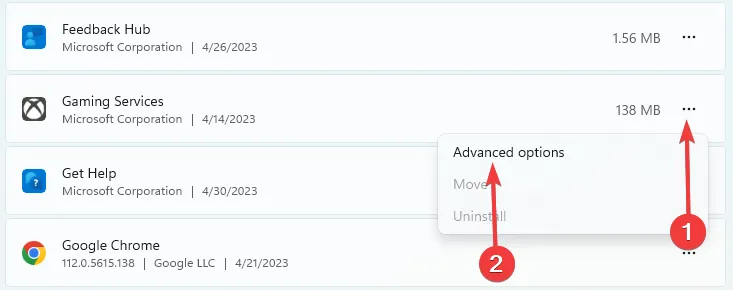
- Wijzig de machtigingenoptie Achtergrond-apps in Altijd .
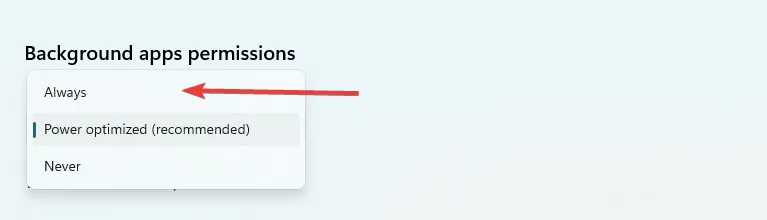
Elk van de bovenstaande oplossingen zou goed genoeg moeten werken om de 0x87e00196 Xbox-fout op te lossen bij het downloaden of installeren van games.
We raden u aan te beginnen met elke oplossing die het meest van toepassing is op uw situatie. En tot slot, laat ons in het opmerkingengedeelte weten wat u het meest effectief vond.



Geef een reactie